Mac ユーザーの方は、最新バージョンの macOS に更新した後、「バックグラウンド アイテムが追加されました」という通知が表示されるのに気付いたかもしれません。
しかも、これが止まらないという場合、非常に煩わしく気が散る可能性があります。
この投稿では、この通知がコンピューターに表示されないようにする方法の一例について説明します。
通知が止まらない現象
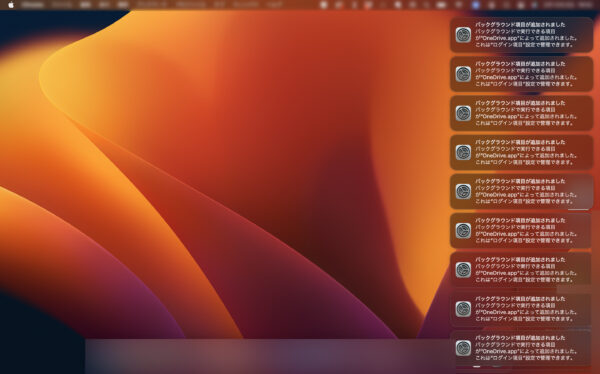
Macの通知が止まらない現象はこのような感じです。
ちょっとであれば放っておいてもいいかもしれません。
でも、ずっと続きます。
欄外にもはみ出て消すのも一苦労です。
バージョンダウンをしたい、アップデートを取り消したい、せっかくやったのにげんなりするという状態になりがちです。
「バックグラウンド項目が追加された」というメッセージがMacの動作に与える影響

「バックグラウンド項目が追加されました」というメッセージが表示されることがあります。このメッセージは、新しいバックグラウンド項目がシステムに追加されたことを知らせるものであり、セキュリティ上の問題がある場合にも表示されます。とてもうっとおしいです。
このメッセージが表示されると、多くのユーザーは何が起きたのか、何をすればいいのか分からずに混乱してしまうことがあります。そこで、このメッセージがMacの動作に与える影響について、詳しく解説していきます。
まず、バックグラウンド項目が追加されることによって、Macの動作に大きな影響があるわけではありません。ただし、頻繁にこのメッセージが表示される場合は、Macの起動が遅くなることがあります。また、バックグラウンド項目が追加されたというメッセージが表示されなくなると、セキュリティ上のリスクが高まることがあります。
したがって、このメッセージを無視することは、基本的に推奨されません。必要に応じて、システムのセキュリティを確保するために、新しいバックグラウンド項目が何であるかを調べる必要があります。
一方、このメッセージが頻繁に表示される場合は、それが何を意味するのかを理解する必要があります。頻繁にこのメッセージが表示される場合は、アプリケーションやシステムに問題がある可能性があります。この場合は、アプリケーションやシステムを調べ、問題を解決する必要があります。
以上のように、バックグラウンド項目が追加されたというメッセージが表示された場合には、システムのセキュリティを確保するために、それが何であるかを調べることが重要です。また、このメッセージが頻繁に表示される場合は、アプリケーションやシステムに問題がある可能性がありますので、問題を解決するために調べる必要があります。
昔使っていて残っていた旧アプリが原因だった

通知の原因はいろいろありますが、私が解決した際の原因は、昔のアプリが残っていたことでした。
通知があったのは、噛み砕くとこういう意味でした。
『「ログイン項目」にある「ログイン時に開く」にOneDriveを追加しましょうね。』
具体的には、OneDriveが複数アプリに存在していました。
だから、ひとつをログイン時に開くに追加しても、もうひとつが追加されていないと。
結果的に、通知が連続することになったのです。
対処方法は、いらなかったOneDriveのアプリを削除することでした。
通知が止まらない人は、過去の使っていないアプリの挙動も確かめてください。
アップデートは慎重に行う


ここから、コンピュターの更新は慎重に行う必要があることが学んだことです。特に仕事で使用するコンピューターの更新は、常に慎重に行う必要があります。
端末を今すぐ使わないときのように、対応時間を十分に確保するとともに、記事で紹介したトラブルがあることも想定することをお勧めします。
最新のシステムには未発見の不具合がある可能性があるため、予期しない問題が発生する可能性があることに注意してください。
今回のことがいい例です。このようなトラブルは、実際数ヶ月対応されないままの場合も過去ありました。
新しいiOSにアップデートすると、より多くの機能が利用できるようになりますが、より多くの容量が必要になる場合や不具合に遭う可能性に注意してください。
更新をしないことは、推奨されないのですが、さりとて慎重に更新する必要があることを覚えておくことが特に重要です。
バックアップを取るのが良


面倒ではありますが、万一のために、バックアップを取っておきましょう。
バックアップがあれば、データを簡単に復元できます。
今回のように対応方法がわかればいいですが、わからなければダウングレードが必要です。
バックアップを取っていれば難しいことなく、シンプルに前の状態に戻せます。
更新する前にバックアップを作成することで、将来の頭痛の種やデータの損失を防ぐことができます。
ちょっとしたことですが、気をつけたいところです。
